Эти действия сделают Google Chrome более безопасным и повысят его конфиденциальность
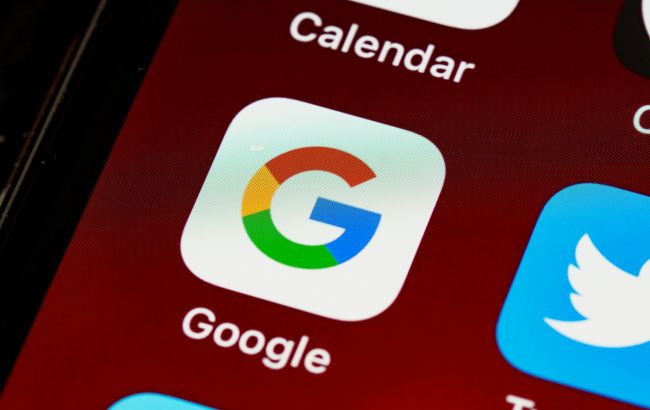 Несколько способов сделать Google Chrome более безопасным и конфиденциальным (фото: Unsplash)
Несколько способов сделать Google Chrome более безопасным и конфиденциальным (фото: Unsplash)
Настройки Google Chrome по умолчанию далеки от идеала для тех, кто заботится о своей конфиденциальности и безопасности. Если вы один из этих людей, но не хотите переходить на другой браузер, есть несколько простых способов изменить настройки, чтобы уменьшить отслеживание Google в Chrome.
РБК-Украина (проект Styler) рассказывает про полезные действия, которые сделают Google Chrome более безопасным и повысят его конфиденциальность.
При подготовке материала использовались следующие источники: PCWorld, MakeUseOf, Komando, Lifehacker.
Выйдите из своей учетной записи Google
Вход в аккаунт Google в настройках Chrome предоставляет многочисленные удобные функции вроде синхронизации закладок, расширений и истории между всеми вашими устройствами.
Если синхронизация истории для вас не является критически необходимой, стоит выйти из своей учетной записи Google в Chrome. Для этого откройте меню с тремя точками в правом верхнем углу и выберите "Настройки". Затем перейдите на вкладку "Я и Google" слева.
Отключите функцию "Разрешить вход в Chrome" на случай, если вам нужно будет пользоваться Gmail, не входя в браузер. Затем нажмите на кнопку "Отключить" рядом с вашим именем и адресом электронной почты.
Также здесь нужно будет снять галочку "Помогать улучшить просмотр страниц и поиск". Теперь Chrome не будет синхронизировать вашу историю и поиск с серверами Google.
_1.png) Скриншот
Скриншот
Удалите историю браузера
После остановки синхронизации вы можете удалить сохраненные в журнале сайты Chrome. Для этого перейдите в настройки, затем выберите "Конфиденциальность и безопасность", затем "Очистить историю". Выберите "История браузера" и нажмите "Удалить данные".
Кроме того, вам следует удалить информацию, которую Chrome загрузил на серверы Google. Для этого перейдите на страницу своего аккаунта, снимите галочку с опции "Также сохранять историю Chrome и данные о действиях на сайтах, в приложениях и на устройствах, которые используют сервисы Google". После этого нажмите кнопку "Отключить" и выберите "Отключить функцию и удалить историю".
.png) Скриншот
Скриншот
Отключите отчеты о сбоях
Даже у тех пользователей, которые не входят в аккаунт Google, Chrome продолжает собирать анонимную статистику производительности и отчеты о сбоях браузера.
Чтобы отключить это, кликните на три точки в правом верхнем углу, затем выберите "Настройки", после этого "Я и Google". Отключите переключатель рядом с "Помогать повышать производительность Chrome и улучшать функции".
.png) Скриншот
Скриншот
Измените поисковую систему по умолчанию на DuckDuckGo
Для выполнения поиска по умолчанию Chrome использует Google, сохраняя все ваши запросы и историю поиска для создания персонализированного "цифрового следа" и направления на вас целевой рекламы.
Чтобы изменить это, вы можете переключиться на альтернативную поисковую систему, которая более заботиться о вашей конфиденциальности, - DuckDuckGo.
Для этого нажмите на три точки в правом верхнем углу браузера, выберите "Настройки" и "Поисковая система", а затем в выпадающем меню "Поисковая система, используемая в адресной строке" выберите DuckDuckGo.
.png) Скриншот
Скриншот
Выключите расширенную защиту Google
В Chrome имеется функция под названием "Расширенная защита Google", которая призвана оградить вас от вредоносных сайтов. Если она включена, браузер постоянно отсылает на серверы данные о посещаемых вами адресах, и если среди них Google найдет подозрительный, то заблокирует его открытие.
Естественно, намерения у Chrome самые благие, но тем пользователям, которые придают большое значение конфиденциальности, не нравится, что Google в реальном времени отслеживает посещаемые ими сайты.
Чтобы прекратить это, перейдите в настройки Chrome, затем выберите "Конфиденциальность и безопасность", дальше "Безопасность" и установите режим "Стандартная защита". Этот режим обеспечивает достаточный уровень безопасности, при этом не передавая ваши данные Google.
На той же странице в разделе "Дополнительно" активируйте опцию "Всегда использовать безопасные соединения". Эта настройка заставит сайты загружаться через зашифрованный протокол HTTPS, а браузер будет предупреждать, если сайт не поддерживает безопасные соединения.
.png) Скриншот
Скриншот
Ограничьте доступ к вашему местоположению, камере и микрофону
Веб‑сервисы постоянно запрашивают разрешения на доступ к вашему микрофону, камере, местоположению и уведомлениям. Это может быть полезно в тот момент, когда вы используете веб‑чат или карты, но в остальное время разрешения лучше отозвать.
Зайдите в настройки Chrome и выберите "Конфиденциальность и безопасность", затем "Настройки сайтов". В разделе "Разрешения" проверьте и при необходимости отмените доступ к данным для тех сайтов, которыми вы не пользуетесь.
Кроме того, тут можно отключить запросы сайтов на считывание местоположения, уведомлений и так далее.
Откройте вкладку "Геоданные" и выберите опцию "Запретить сайтам доступ к местоположению", чтобы сократить количество надоедливых всплывающих окон и повысить уровень конфиденциальности. Аналогичным образом можно отключить запросы в разделах "Камера", "Микрофон", "Уведомления" и так далее.
.png) Скриншот
Скриншот
Раньше мы писали о том, как восстановить закрытые вкладки в Google Chrome.
А еще у нас есть материал про лучшие расширения для Google Chrome, которые нужно установить прямо сейчас.

